EXCEL实操题
excel操作练习题及答案

excel操作练习题及答案Excel操作练习题及答案一、基础操作练习1. 打开Excel,创建一个新的工作簿。
2. 在A1单元格输入“员工姓名”,在B1单元格输入“员工编号”,在C1单元格输入“部门”,在D1单元格输入“工资”。
3. 将第一行的标题行设置为加粗并使用不同的背景颜色。
4. 将A1:D1的列宽调整为15。
5. 在A2单元格开始输入员工信息,包括姓名、编号、部门和工资,至少输入5条记录。
6. 使用公式计算每个员工的奖金,假设奖金是工资的10%,在E2单元格输入公式“=D2*10%”,然后将公式向下拖动至E6单元格。
7. 将E列的标题设置为“奖金”,并将E列的格式设置为货币格式。
8. 将整个表格按照“部门”进行排序。
答案:1. 打开Excel程序,点击“文件”->“新建”->“空白工作簿”。
2. 在A1单元格输入“员工姓名”,B1单元格输入“员工编号”,C1单元格输入“部门”,D1单元格输入“工资”。
3. 选中A1:D1,点击“开始”选项卡中的“加粗”按钮,然后点击“填充颜色”选择一个背景颜色。
4. 选中A列或D列,将鼠标放在列宽的边界上,当鼠标变成左右双向箭头时,双击以自动调整列宽。
5. 从A2开始,逐行输入员工的姓名、编号、部门和工资信息。
6. 在E2单元格输入公式“=D2*0.1”,然后选中E2单元格,将右下角的填充柄向下拖动至E6。
7. 选中E列,点击“开始”选项卡中的“货币格式”按钮。
8. 选中包含数据的表格,点击“数据”选项卡中的“排序”按钮,选择“部门”,然后点击“排序A到Z”或“排序Z到A”。
二、公式与函数练习1. 使用IF函数判断每个员工的工资是否超过平均工资,如果超过,在F列显示“高”,否则显示“低”。
2. 使用VLOOKUP函数查找员工编号为“001”的员工的部门名称。
3. 使用SUMIF函数计算销售部门的总工资。
4. 使用AVERAGEIF函数计算所有工资高于5000的员工的平均奖金。
EXCEL实操练习题

EXCEL实操练习题1、在AI与A2输入-2 (用两种不同的方式)2、在A3输入日期5月4日3、在A4输入分数3/44、在A5输入日期2014/05/28/5、在A6输入下午时间 03:25:256、在A7输入文本“奥林匹克运动会”,使用右键自动换行功能7、在A8复制A7的文本,在“克”字后使用快捷键实现自动换行功能8、在A9输入身份证号:44213021999021215279、在A10输入编号:02910、在C1:E4输入完全相同的文本“会计”11、在C6:D7输入部分相同的文本“我要自学”(显示“语文、数学、英语、物理”)12、在三张不同的工作表中C9的单元格同时显示“我的青春我做主”13、在G1输入“星期一”,使用“填充柄”的功能往下拖动至“星期日”14、在H1:H9输入自定义序列“春夏秋冬”15、在J1:J10填充序号1-1016、在K1:K8输入等差序列“1 3 5 7 9 11 13 15”17、在L1:L6输入等比序列“2 4 8 16 32 64”18、复制C1:C4的内容粘贴到A12:A1519、查找“星期”的全部内容(使用通配符查询我的青春?做主)20、替换“星期五”为“周五”,(格式替换成:楷体倾斜加粗 16号红色)21、保护工作簿跟工作表(用两种方式对工作表、工作簿进行加密,密码为:1)22、取消工作簿跟工作表密码保护23、在C12输入20,D12输入10,在E12插入公式=C12+D12-524、用三种方式对E12的公式进行编辑25、查看E12部分公式C12+D12的结果26、使用快捷键切换E12的公式与结果27、在C13输入15,D13输入6,复制E12的公式粘贴到E13,并把其公式单独填写在H1228、复制E12的数值粘贴在I1329、在C14输入3,D14输入7,E14输入4,在F14输入公式=$C$14*D14-E14,粘贴到G14,并把公式单独写在I1530、在Sheet2中D3输入34,在Sheet1引用跨单元格引用,在C17的位置引用Sheet1C13、C14与Sheet2中D3三个数的和31、将已完成的EXCEL作业保存在D盘,重命名“班级+本人名字”,将作业提交给老师。
计算机二级12套excel操作题

计算机二级12套excel操作题计算机二级Excel操作题(第一套)1. 打开考生文件夹中的“员工工资表.xlsx”,根据以下要求进行操作:- 将工作表重命名为“工资明细”。
- 将A1:B1单元格合并并居中,输入标题“员工工资明细表”。
2. 在“工资明细”工作表中,使用条件格式突出显示所有基本工资超过3000元的员工。
3. 利用数据筛选功能,筛选出所有部门为“销售部”的员工记录。
4. 计算每位员工的“实发工资”,公式为:实发工资 = 基本工资 + 奖金 - 个税。
5. 利用排序功能,将员工按照“基本工资”从高到低进行排序。
6. 在“工资明细”工作表的右侧,插入一个新的工作表,命名为“工资汇总”,并计算以下数据:- 所有员工的基本工资总和。
- 所有员工的奖金总和。
- 所有员工的个税总和。
- 所有员工的实发工资总和。
7. 在“工资汇总”工作表中,使用图表工具创建一个柱状图,展示各部门员工的基本工资分布情况。
8. 利用数据透视表,分析员工的个税与基本工资之间的关系。
9. 将“工资明细”工作表中的所有数据按照部门进行分组,并计算每个部门的平均工资。
10. 将“工资明细”工作表中的所有数据导出到一个新的Excel文件中,文件名为“工资明细备份.xlsx”。
计算机二级Excel操作题(第二套)1. 打开考生文件夹中的“产品销售记录.xlsx”,根据以下要求进行操作:- 将工作表重命名为“销售记录”。
2. 利用数据筛选功能,筛选出所有销售额超过5000元的交易记录。
3. 在“销售记录”工作表中,使用条件格式突出显示所有利润率超过20%的产品。
4. 计算每个产品的总销售额和总利润。
5. 利用排序功能,将产品按照销售额从高到低进行排序。
6. 在“销售记录”工作表的右侧,插入一个新的工作表,命名为“销售汇总”,并计算以下数据:- 所有产品的总销售额。
- 所有产品的平均利润率。
7. 使用图表工具,在“销售汇总”工作表中创建一个饼图,展示各产品类别的销售占比。
计算机二级excel操作题第六套

计算机二级excel操作题第六套一、题目要求根据所给数据,使用Excel软件完成以下操作:1. 打开Excel软件,创建一个名为“计算机二级excel操作题第六套”的工作簿。
2. 将工作表重命名为“销售数据”。
3. 将所给数据输入到工作表中,数据包括产品名称、销售数量、单价和销售额。
4. 使用公式计算每个产品的总销售额。
5. 对销售数据进行排序,按照销售额从高到低排列。
6. 利用筛选功能,筛选出销售额超过平均销售额的产品。
7. 为工作表添加标题行,并对标题行进行加粗和居中设置。
8. 设置数据区域的边框样式,使用外边框为粗线,内边框为细线。
9. 将销售额列的格式设置为货币格式,保留两位小数。
10. 插入一个饼图,展示各个产品的销售额占比。
11. 将工作表设置为打印区域,并调整打印设置,使得打印输出整洁美观。
二、操作步骤1. 打开Excel软件,新建一个空白工作簿。
2. 在工作簿中新建一个工作表,并将其重命名为“销售数据”。
3. 在“销售数据”工作表中,输入以下数据:- 产品名称:A2:A10- 销售数量:B2:B10- 单价:C2:C10- 销售额:D2:D10(使用公式计算,D2=B2*C2,然后向下拖动填充)4. 选中D列,使用“排序和筛选”功能,选择“排序”,设置按照销售额降序排列。
5. 使用“筛选”功能,筛选出销售额大于平均销售额的产品。
6. 在A1单元格输入“销售数据表”,并设置字体加粗和居中。
7. 选中A2:D10区域,右键选择“设置单元格格式”,在“边框”选项卡中设置外边框为粗线,内边框为细线。
8. 选中D列,再次右键选择“设置单元格格式”,在“数字”选项卡中选择“货币”,并设置小数位数为2。
9. 选中D列的数据,点击“插入”选项卡,选择“饼图”,创建一个饼图。
10. 调整饼图的位置和大小,确保图表清晰可读。
11. 选中整个工作表,点击“页面布局”选项卡,设置打印区域,并调整页边距、方向等打印设置。
计算机一级excel操作试题及答案
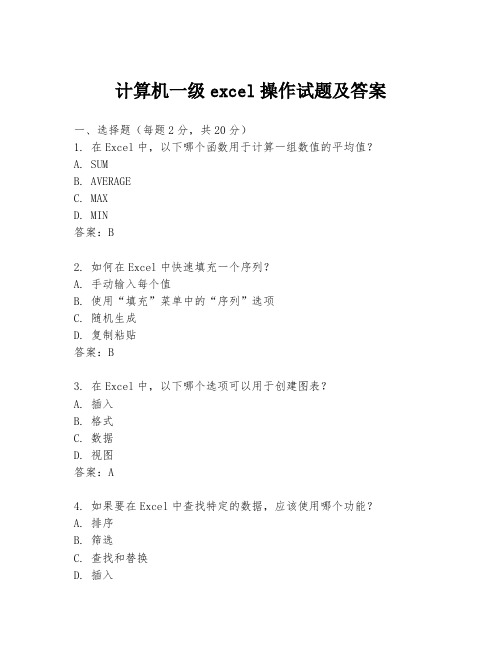
计算机一级excel操作试题及答案一、选择题(每题2分,共20分)1. 在Excel中,以下哪个函数用于计算一组数值的平均值?A. SUMB. AVERAGEC. MAXD. MIN答案:B2. 如何在Excel中快速填充一个序列?A. 手动输入每个值B. 使用“填充”菜单中的“序列”选项C. 随机生成D. 复制粘贴答案:B3. 在Excel中,以下哪个选项可以用于创建图表?A. 插入B. 格式C. 数据D. 视图答案:A4. 如果要在Excel中查找特定的数据,应该使用哪个功能?A. 排序B. 筛选C. 查找和替换D. 插入答案:C5. 在Excel中,如何将一个单元格的内容复制到多个单元格?A. 手动复制粘贴B. 使用“格式刷”C. 使用“填充”菜单中的“向下”或“向右”选项D. 通过公式答案:C6. Excel中,哪个键用于在单元格之间快速移动?A. TabB. EnterC. ShiftD. Ctrl答案:B7. 在Excel中,如何将一列数据转换为行数据?A. 使用“转置”功能B. 通过复制粘贴C. 使用“排序”功能D. 使用“筛选”功能答案:A8. Excel中,哪个功能可以对数据进行分组和汇总?A. 分类汇总B. 数据透视表C. 排序D. 筛选答案:B9. 在Excel中,如何插入一个公式?A. 直接输入等号(=)后跟公式B. 点击“插入”菜单选择“公式”C. 使用快捷键Ctrl+FD. 使用“公式”菜单答案:A10. Excel中,如何设置单元格的边框?A. 使用“格式”菜单中的“单元格格式”B. 使用“插入”菜单中的“形状”C. 使用“视图”菜单中的“网格线”D. 使用“数据”菜单中的“排序”答案:A二、填空题(每题2分,共20分)1. 在Excel中,______键用于在单元格中插入当前日期。
答案:Ctrl+;2. 若要在Excel中插入一个新工作表,可以使用快捷键______。
EXCEL操作题库
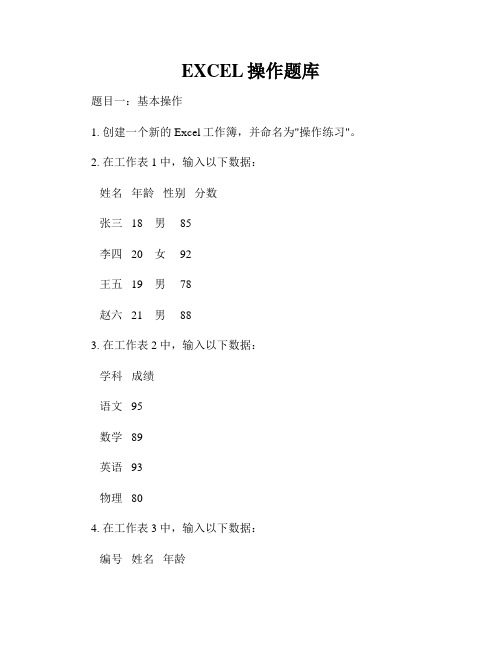
EXCEL操作题库题目一:基本操作1. 创建一个新的Excel工作簿,并命名为"操作练习"。
2. 在工作表1中,输入以下数据:姓名年龄性别分数张三 18 男 85李四 20 女 92王五 19 男 78赵六 21 男 883. 在工作表2中,输入以下数据:学科成绩语文 95数学 89英语 93物理 804. 在工作表3中,输入以下数据:编号姓名年龄001 张三 18002 李四 20003 王五 19004 赵六 215. 将工作表1、工作表2和工作表3的标签名称分别修改为"学生信息"、"学科成绩"和"个人档案"。
(可以使用右键点击标签进行修改)题目二:数据处理1. 在"学生信息"工作表中,插入一列,标题为"班级",并在第2行至第5行分别填写"A班"、"B班"、"A班"、"C班"。
2. 在"学生信息"工作表中,插入一列,标题为"总分",并计算每位学生的总分(分数列的值相加)。
(可以使用SUM函数)3. 在"学科成绩"工作表中,插入一行,标题为"平均分",并计算每门学科的平均分。
(可以使用AVERAGE函数)4. 在"学科成绩"工作表中,插入一列,标题为"等级",并根据以下规则设置成绩等级:- 90分以上为"A"- 80-89分为"B"- 70-79分为"C"- 60-69分为"D"- 60分以下为"E"(可以使用IF函数)5. 在"个人档案"工作表中,插入一行,标题为"姓名+编号",并将姓名和编号合并为一列。
excel操作练习题实例练习

excel操作练习题实例练习excel操作练习题实例练习excel是日常的办公软件,熟练操作excel工作上会有所帮助。
以下是由店铺整理关于excel操作练习题的内容,希望大家喜欢! excel操作练习题(一)1、选择B2:C16—单击格式—单元格—类型—选择……—确定2、选定A4:G1—格式—单元格—边框—选择(双线、内部)—确认2、选中B12:G12—格式—条件格式—输入……(条件一)—添加—输入……(条件二)输入……(条件一)—确定4、1)选定A1:G10—格式—自动套用格式—……)选取定G2:G10—点填充颜色(右上角处) —选择浅黄色5、单击文件—页面设置—……6、单击视图—页眉和页脚—自定义页脚—光标移至中间框内—点左边第二个图标(页码)—输入“/”号—点左边算三个图标(总页数)可见“&[页码]/&[总页数]”—确定7、单击文件—打印预览—拖动鼠标……8、选中A1格—单击窗口—拆分¬—确定9、单击编辑—移动或复制工作表—工作表—确定10、单击格式—工作表—取消隐藏—选择A—确定11、单击图表向导(右上角)—选中……—选择按列—确定12、单击图表工具栏中按行排列13、右击图表区—图表选项—标题—输入……14、右击图表区—图表区格式—选择……15、单击数据—记录单—条件—输入……—单击“下一条”16、数据—排序—……17、数据—筛血自动筛血点单价下题标—自定义—输入条件18、1)数据—排序—…… )数据—分类汇总—……来源:考试大19、分别以鼠标拖动就可以了excel操作练习题(二)1、单击开始—我最近的文档—excel图表2、单击视图—任务窗格—新建军工作簿—空白工作簿3、单击工具—自定义—新建—tool—编辑—拉动粘贴到右侧tool框内……4、单击右上角“A3”,键入“数据区”—按回车键5、单击文件—新建—于右侧工作区内选择本机上的模板—我的模板—销售报告—按回车键6、单击文件—另存为—于弹出窗帘选工具(右上角处)—常规选项—保存选项—于打开权限密码栏键入“000” —再次确认—保存7、单击帮助(中部顶端)—选M…Excel帮助—目录—工作簿……8、单击A3格—输入“2(空格键)1/4” —回车键9、单击编辑—填充—序列—……10、单击工具—选项—自定义序列—下拉选择“one ,two ,three” —删除11、单击数据—设置—有效性——允许任何值12、单击A1单元格—清除—格式13、单击右键—删除—整列—确认14、选取2、3行—右键—插入来源:考试大网15、拖动鼠标选择c2至c16—单击编辑—替换—于查找内容中输入…… 替换内容输入…—全部替换16、单击F6格—输入=F6/F17—按Tab键17、选中英语成绩列—鼠标移至状态栏(窗口下部)—单击鼠标右键—选平均值项(可见数值于右下角显示)18、单击函数f(x)(菜单右上部)—选IF项—确定—依次输入“max(b3:k3)>1500”“良好”“一般”—确定19、单击函数f(x)(菜单右上部)—选SUM—确定—输入C2:H2—确定20、单击函数f(x)(菜单右上部)—选ROUND项—输入—D3—1—确定>>>下一页更多有关“Excel基本操作笔试题”内容Excel基本操作笔试题(一)1、在Excel中,下列输入数据属于字符型的是( )。
Excel操作练习题精选

Excel操作练习题精选一、选择题1. 在Excel中,哪个选项卡包含“数据透视表”功能?A) 插入 B) 数据 C) 审阅 D) 开发2. 在Excel中,要快速选中当前工作簿中的所有单元格,应使用哪个快捷键?A) Ctrl + A B) Ctrl + C C) Ctrl + V D) Ctrl + X3. 在Excel中,哪个函数用于求和?A) SUM B) COUNT C) AVERAGE D) MAX4. 在Excel中,如何设置单元格格式为日期格式?A) 右键点击单元格,选择“格式单元格”,然后选择“日期”B) 右键点击单元格,选择“格式单元格”,然后选择“数字”C) 选中单元格,然后按Ctrl + 1,选择“日期”D) 选中单元格,然后按Ctrl + Shift + 15. 在Excel中,如何在多个工作表之间复制数据?A) 选中目标单元格,然后按Ctrl + C,切换到另一个工作表,然后按Ctrl + VB) 选中源单元格,然后按Ctrl + C,切换到另一个工作表,然后按Ctrl + VC) 使用“开始”选项卡中的“复制”按钮,然后使用“粘贴”按钮D) 使用“数据”选项卡中的“复制到其他工作表”功能二、填空题1. 在Excel中,要插入一个新工作表,应点击哪个按钮?答案:_______(填空)2. 在Excel中,要隐藏工作表标签,应选择哪个选项?答案:_______(填空)3. 在Excel中,要在多个单元格中输入相同的数据,应使用哪个功能?答案:_______(填空)4. 在Excel中,要设置单元格边框,应使用哪个工具栏?答案:_______(填空)5. 在Excel中,要筛选数据,应点击哪个选项卡?答案:_______(填空)三、简答题1. 请简述如何在Excel中使用条件格式功能?2. 请简述如何在Excel中使用数据透视表?3. 请简述如何在Excel中设置单元格的保护?四、操作题1. 打开Excel,创建一个新的工作簿。
15道Excel操作实验题
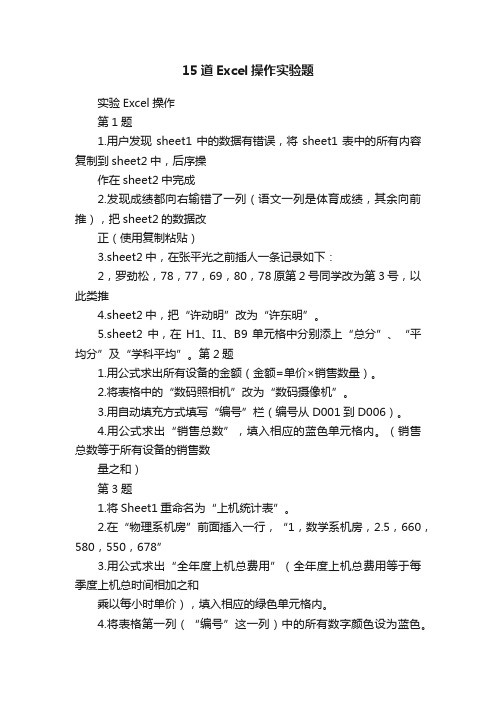
15道Excel操作实验题实验Excel操作第1题1.用户发现sheet1中的数据有错误,将sheet1表中的所有内容复制到sheet2中,后序操作在sheet2中完成2.发现成绩都向右输错了一列(语文一列是体育成绩,其余向前推),把sheet2的数据改正(使用复制粘贴)3.sheet2中,在张平光之前插人一条记录如下:2,罗劲松,78,77,69,80,78 原第2号同学改为第3号,以此类推4.sheet2中,把“许动明”改为“许东明”。
5.sheet2中,在H1、I1、B9单元格中分别添上“总分”、“平均分”及“学科平均”。
第2题1.用公式求出所有设备的金额(金额=单价×销售数量)。
2.将表格中的“数码照相机”改为“数码摄像机”。
3.用自动填充方式填写“编号”栏(编号从D001到D006)。
4.用公式求出“销售总数”,填入相应的蓝色单元格内。
(销售总数等于所有设备的销售数量之和)第3题1.将Sheet1重命名为“上机统计表”。
2.在“物理系机房”前面插入一行,“1,数学系机房,2.5,660,580,550,678”3.用公式求出“全年度上机总费用”(全年度上机总费用等于每季度上机总时间相加之和乘以每小时单价),填入相应的绿色单元格内。
4.将表格第一列(“编号”这一列)中的所有数字颜色设为蓝色。
5.用公式求出“全校每季度上机总时间”,填入相应的红色单元格内。
6.删除工作表sheet2。
第4题1.将表格第二列(“网站名称”这一列)中的汉字居中。
2.用公式求出“月访问总人数”(月访问总人数=本月计数器总数-上月计数器总数),填入相应的单元格内。
3.用函数求出“本月计数器总数”中的最大数,并记在D11中4.用公式求出各网站“本月计数器总数”的累计数,填入相应的红色单元格内。
5.在工作表sheet1和sheet2之间插入工作表sheet4。
第5题1.将“张琴芳”同学的“Internet”成绩改为14,并将字号设为与其他成绩一样大小。
excel试题操作及答案
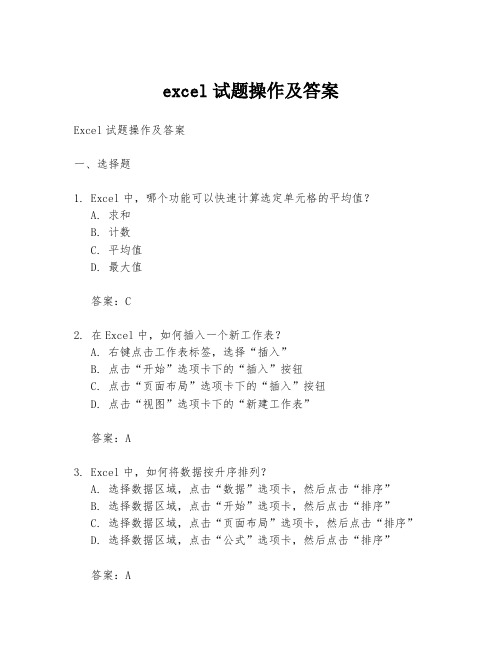
excel试题操作及答案Excel试题操作及答案一、选择题1. Excel中,哪个功能可以快速计算选定单元格的平均值?A. 求和B. 计数C. 平均值D. 最大值答案:C2. 在Excel中,如何插入一个新工作表?A. 右键点击工作表标签,选择“插入”B. 点击“开始”选项卡下的“插入”按钮C. 点击“页面布局”选项卡下的“插入”按钮D. 点击“视图”选项卡下的“新建工作表”答案:A3. Excel中,如何将数据按升序排列?A. 选择数据区域,点击“数据”选项卡,然后点击“排序”B. 选择数据区域,点击“开始”选项卡,然后点击“排序”C. 选择数据区域,点击“页面布局”选项卡,然后点击“排序”D. 选择数据区域,点击“公式”选项卡,然后点击“排序”答案:A二、填空题1. 在Excel中,若要对一列数据进行筛选,可以使用________功能。
答案:数据筛选2. Excel中,若要将单元格格式设置为货币,可以使用________选项卡下的“数字格式”设置。
答案:开始3. 当需要在Excel中创建图表时,可以通过________选项卡下的“插入图表”功能来实现。
答案:插入三、简答题1. 简述Excel中如何使用公式进行数据计算。
答:在Excel中,使用公式进行数据计算首先需要输入等号“=”作为公式的开始,然后输入相应的计算表达式。
例如,要计算A1和B1单元格的和,可以在C1单元格输入公式“=A1+B1”,按回车键后,C1单元格将显示A1和B1的和。
2. 描述Excel中如何对数据进行排序。
答:在Excel中对数据进行排序,首先需要选择包含要排序的数据的单元格区域。
然后点击“数据”选项卡,选择“排序”按钮。
在弹出的排序对话框中,可以选择按照升序或降序排列,还可以选择排序的依据是数值、日期或文本等。
四、操作题1. 打开Excel,创建一个新的工作簿,并在第一个工作表中输入以下数据:| 序号 | 姓名 | 年龄 | 性别 |||--|||| 1 | 张三 | 25 | 男 || 2 | 李四 | 30 | 女 || 3 | 王五 | 22 | 男 |操作:将“年龄”列按照升序排列。
EXCEL实训习题
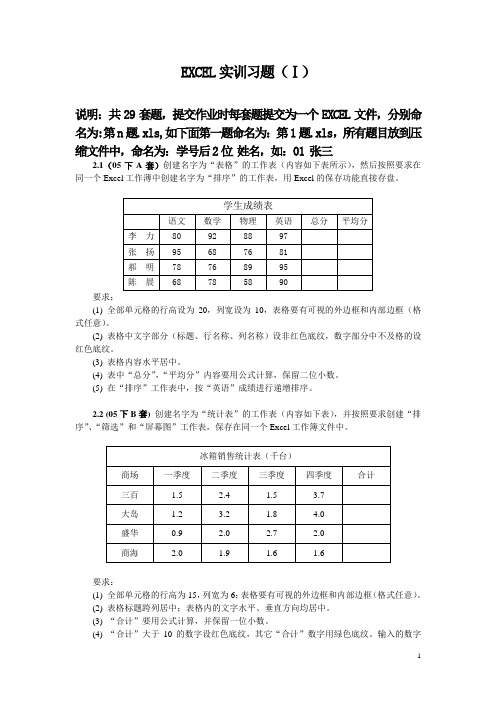
EXCEL实训习题(Ⅰ)说明:共29套题,提交作业时每套题提交为一个EXCEL文件,分别命名为:第n题.xls,如下面第一题命名为:第1题.xls,所有题目放到压缩文件中,命名为:学号后2位姓名,如:01 张三2.1(05下A套)创建名字为“表格”的工作表(内容如下表所示),然后按照要求在同一个Excel工作薄中创建名字为“排序”的工作表,用Excel的保存功能直接存盘。
要求:(1) 全部单元格的行高设为20,列宽设为10,表格要有可视的外边框和内部边框(格式任意)。
(2) 表格中文字部分(标题、行名称、列名称)设非红色底纹,数字部分中不及格的设红色底纹。
(3) 表格内容水平居中。
(4) 表中“总分”,“平均分”内容要用公式计算,保留二位小数。
(5) 在“排序”工作表中,按“英语”成绩进行递增排序。
2.2 (05下B套)创建名字为“统计表”的工作表(内容如下表),并按照要求创建“排序”、“筛选”和“屏幕图”工作表,保存在同一个Excel工作簿文件中。
要求:(1) 全部单元格的行高为15,列宽为6;表格要有可视的外边框和内部边框(格式任意)。
(2) 表格标题跨列居中;表格内的文字水平、垂直方向均居中。
(3) “合计”要用公式计算,并保留一位小数。
(4) “合计”大于10的数字设红色底纹,其它“合计”数字用绿色底纹。
输入的数字要求能自动拒绝负数键入,用截取的“设置拒绝负数”屏幕图来说明,该图存放于“屏幕图”工作表中。
(5) 按“一季度”进行递增排序,排序结果保存于“排序”工作表中。
(6) 将“三季度”销售中大于1.5(千台)的记录显示出来,结果保存于“筛选”工作表中。
2.3(05下C套)创建如下所示内容的工作表并做出标题为“学生成绩统计图”的柱形图,并以Excel工作薄文件存盘。
要求:(1) 全部单元格的行高设为20,列宽设为10,表格要有可视的外边框和内部边框(格式任意)。
(2) 表格标题、行、列名称设底纹,数字部分中不及格的设红色底纹。
excel考试实践试题及答案

excel考试实践试题及答案Excel考试实践试题一、选择题(每题2分,共10分)1. Excel中,以下哪个函数用于计算一系列数据的平均值?- A. SUM- B. AVERAGE- C. COUNT- D. MAX答案:B2. 如果要在Excel中对数据进行排序,应该使用哪个功能?- A. 筛选- B. 分列- C. 排序- D. 分组答案:C3. 在Excel中,要创建一个下拉列表,应该使用以下哪个功能? - A. 数据验证- B. 条件格式- C. 数据透视表- D. 查找和替换答案:A4. Excel中的“冻结窗格”功能可以用来做什么?- A. 固定行和列的显示- B. 隐藏行和列- C. 删除行和列- D. 插入行和列答案:A5. 使用Excel进行数据分析时,以下哪个工具可以快速对数据进行分组汇总?- A. 图表- B. 数据透视表- C. 条件格式- D. 公式答案:B二、填空题(每题3分,共15分)1. 在Excel中,要插入一个表格,可以使用“____”菜单下的“表格”选项。
答案:插入2. Excel中,若要对选定的单元格区域应用特定的数字格式,应使用“开始”选项卡中的“____”组中的“数字格式”功能。
答案:数字3. 若要在Excel中插入一个自动更新的当前日期,可以使用快捷键____。
答案:Ctrl + ;4. Excel中,使用“数据”选项卡中的“数据验证”功能可以限制单元格中输入的数据类型,例如可以设置为只能输入____。
答案:整数5. 在Excel中,若要将工作表中的数据以图表形式展示,可以使用“插入”选项卡中的“____”功能。
答案:图表三、简答题(每题10分,共20分)1. 描述在Excel中如何使用条件格式来高亮显示单元格中特定的数据。
答案:首先,选中需要应用条件格式的单元格区域。
然后,在“开始”选项卡中找到“样式”组,点击“条件格式”。
在下拉菜单中,选择适当的规则,如“大于”、“小于”、“介于”等,或者选择“新建规则”来自定义条件。
Excel上机操作练习题-46题

Excel 操作习题1题:如下图所示,请写出将该段内容转换为表格的操作步骤。
答:(1)选中这六行文本;(2)选择“表格”菜单中的“转换”下的“文本转换成表格…”;(3)在弹出的“将文字转换成表格”对话框中,将“表格尺寸”的行数设为6行,列数设为6列,将“文字分隔位置”选为“逗号”;(4)点击“确定”按钮即可。
2题:根据下面的表格计算每个人的绩效工资,绩效工资=基本工资*3÷7计算。
要求写出操作步骤。
所有数值型计算结果显示为人民币符号并保留两位小数。
答: (一)计算绩效工资 (1)选中D3单元格;(2)输入公式“=C3*3/7”,按回车键,就计算出了职工号为001的绩效工资;ABCD1 个人工资月报表2 职工号 姓名 基本工资 绩效工资3 001 王平 450.04 002 李丽 600.05 003 沈易 480.0 6004张洪奇550.00(3)选中D3单元格,拖动填充柄至D6单元格,就计算出了各职工的绩效工资。
(二)所有数值型计算结果显示为人民币符号并保留两位小数(1)选中C3到D6单元格。
(2)选取“格式”菜单,在弹出的子菜单项中选取“单元格”菜单。
(3)在弹出的“单元格格式”对话框中,选中“数字”选项卡,在“分类”选项中选择“货币”,并在“货币符号”下拉选项中选择人民币符号¥ ,在小数位数后的选项中选取2位值。
最后按“确定”按钮即可。
3题:根据下面的表格要求写出操作步骤。
(1)计算每个人的绩效工资,绩效工资=基本工资*1.2计算。
(2)设置表格的行高30;(3)设置所有内容水平对齐为左对齐、垂直对齐为居中。
答:(一)计算绩效工资(1)选中D3单元格;(2)输入公式“=C3*1.2”,按回车键,就计算出了职工号为001的绩效工资;(3)选中D3单元格,拖动填充柄至D6单元格,就计算出了各职工的绩效工资。
(二)设置表格的行高30(1)选中A1到D6单元格。
(2)选取“格式”菜单,在弹出的菜单项中选取“行”菜单及下级菜单“行高”。
计算机excel操作试题及答案
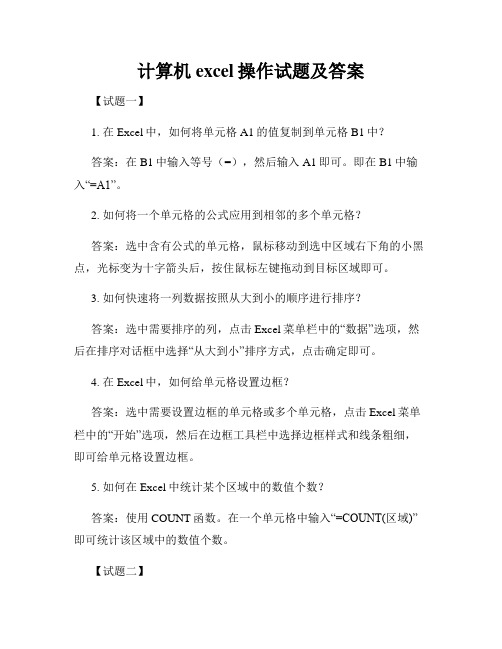
计算机excel操作试题及答案【试题一】1. 在Excel中,如何将单元格A1的值复制到单元格B1中?答案:在B1中输入等号(=),然后输入A1即可。
即在B1中输入“=A1”。
2. 如何将一个单元格的公式应用到相邻的多个单元格?答案:选中含有公式的单元格,鼠标移动到选中区域右下角的小黑点,光标变为十字箭头后,按住鼠标左键拖动到目标区域即可。
3. 如何快速将一列数据按照从大到小的顺序进行排序?答案:选中需要排序的列,点击Excel菜单栏中的“数据”选项,然后在排序对话框中选择“从大到小”排序方式,点击确定即可。
4. 在Excel中,如何给单元格设置边框?答案:选中需要设置边框的单元格或多个单元格,点击Excel菜单栏中的“开始”选项,然后在边框工具栏中选择边框样式和线条粗细,即可给单元格设置边框。
5. 如何在Excel中统计某个区域中的数值个数?答案:使用COUNT函数。
在一个单元格中输入“=COUNT(区域)”即可统计该区域中的数值个数。
【试题二】1. 如何在Excel中插入一个新的工作表?答案:点击Excel底部的工作表标签右侧的“+”号,即可插入一个新的工作表。
2. 在Excel中如何将选中的单元格进行合并?答案:选中需要合并的单元格,点击Excel菜单栏中的“开始”选项,然后在合并与居中工具栏中选择合并单元格按钮,即可将选中的单元格进行合并。
3. 如何在Excel中使用IF函数实现条件判断?答案:在一个单元格中输入“=IF(条件, 值1, 值2)”,其中条件为判断条件,若条件为真,则返回值1,否则返回值2。
4. 如何在Excel中进行跨工作表的计算?答案:在一个工作表中需要引用另一个工作表的单元格,可以在公式中使用“工作表名称!单元格引用”的方式进行引用。
5. 如何在Excel中设置打印区域?答案:选中需要设置的打印区域,点击Excel菜单栏中的“页面布局”选项,然后在打印区域工具栏中选择“设置打印区域”,即可设置打印区域。
excel会考操作练习题

excel会考操作练习题1. 试验题1请打开Excel软件,新建一个工作簿。
在Sheet1中创建一个表格,表格的第一行为标题,包括姓名、年龄、性别和分数四个字段。
随后,输入以下数据:姓名年龄性别分数李明 18 男 95张晓 20 女 88王强 19 男 92刘琳 21 女 78然后,完成以下操作:(1) 统计总分并显示在分数列最下方;(2) 计算平均分并显示在平均分列最下方;(3) 根据分数列的数据进行排序,从大到小排列,将排序结果显示在新的工作表Sheet2中。
2. 试验题2继续使用上一题中的表格数据。
在Sheet1的姓名列后方插入一列,名为等级。
根据以下条件填入相应的等级:(1) 如果分数大于或等于90,则等级为优秀;(2) 如果分数大于或等于80,则等级为良好;(3) 如果分数大于或等于70,则等级为合格;(4) 其他情况下,等级为不合格。
然后,在表格的下方新增一行,分别统计各个等级的人数,并在表格末尾显示人数总和。
3. 试验题3在Sheet1中的表格中继续操作。
在分数列后方新增一列,名为绩点。
根据以下规则填入相应的绩点:(1) 如果分数大于或等于90,则绩点为4.0;(2) 如果分数大于或等于80,则绩点为3.0;(3) 如果分数大于或等于70,则绩点为2.0;(4) 如果分数大于或等于60,则绩点为1.0;(5) 其他情况下,绩点为0.0。
然后,在表格的下方新增一行,分别统计各个绩点的人数,并在表格末尾显示人数总和。
4. 试验题4继续使用上一题中的表格数据。
在Sheet1的姓名列后方插入两列,分别名为出勤率和奖励金额。
根据以下规则填入相应的数据:(1) 出勤率 = 分数 / 100;(2) 奖励金额 = 分数 * 10。
然后,在表格的下方新增一行,分别统计平均出勤率和奖励金额,并在表格末尾显示平均出勤率和奖励金额的总和。
5. 试验题5继续使用上一题中的表格数据。
在Sheet1中,将姓名列的文字颜色设为红色,性别列的文字颜色设为蓝色。
excel计算机实操题

excel计算机实操题
以下是一个Excel计算机实操题,包括问题描述、所需步骤和答案
解析。
共分为三个部分。
一、问题描述
假设你是一个小饭店的老板,你需要制作一个简单的平衡表,以便了
解你的饭店经营状况。
你需要使用Excel来完成这个任务。
二、步骤
步骤1:打开Excel并创建一个新工作表。
步骤2:在第一栏(A列)输入“支出”,在第二栏(B列)输入“金额”。
步骤3:输入以下内容并填写每一项的金额:
1.房屋租金
2.员工工资
3.食材采购
4.水电费用
5.设备维护
6.其他支出
步骤4:在第十行输入“总共”,在第二栏下方输入一个SUM函数,用
于求出每一项支出的总和。
步骤5:按照以下格式设置表格:
1.第一行字体加粗,背景色灰色。
2.每一项支出的字体加粗,金额右对齐。
3.总共字体加粗,金额下方加一条横线。
步骤6:保存并打印平衡表。
三、答案解析
1.在Excel中,SUM函数用于求和,语法为“SUM(数字1,数字2,…)”。
2.可以使用格式刷来快速应用格式,如果多个单元格使用相同的格式,则可以将格式刷应用于它们。
3.在输入金额时,请按照货币格式设置。
excel 2021基础与应用实训题集

excel 2021基础与应用实训题集Excel 2021基础与应用实训题集一、实训题集内容1. 数据输入与格式设置请创建一个Excel工作表,在A1单元格输入“姓名”,B1单元格输入“年龄”,C1单元格输入“成绩”。
然后在下面的单元格中输入至少5组模拟数据。
(10分)把A列的数据格式设置为文本,B列的数据格式设置为数值且保留一位小数,C列的数据格式设置为百分比且保留两位小数。
(10分)2. 公式与函数的使用在D列创建一个公式,计算出每个人的成绩与年龄的比值(成绩/年龄)。
(10分)使用SUM函数计算出C列成绩的总和。
(10分)3. 数据排序与筛选按照成绩从高到低对表格进行排序。
(10分)使用筛选功能,筛选出年龄大于20岁的人员信息。
(10分)4. 图表制作根据姓名和成绩两列数据制作一个柱状图,要求图表标题为“人员成绩分布”,坐标轴标签清晰。
(15分)给图表添加数据标签,并设置数据标签的格式为显示数值和百分比。
(15分)二、答案与解析1. 数据输入与格式设置答案:按照要求在相应单元格输入内容和设置格式即可。
解析:这部分主要考察对Excel基本操作的掌握,如单元格内容输入和数据格式设置。
2. 公式与函数的使用答案:在D2单元格输入“=C2/B2”,然后向下填充;SUM函数的使用为在一个空白单元格输入“=SUM(C:C)”。
解析:公式计算需要正确输入运算符和单元格引用,SUM函数是对指定区域的数据求和。
3. 数据排序与筛选答案:排序可通过选中数据区域,点击“数据”选项卡中的“排序”按钮,按照成绩列降序排列;筛选则是选中数据区域后点击“筛选”按钮,然后在年龄列的筛选箭头中选择“大于20”。
解析:排序和筛选是Excel中整理和查看数据的重要功能。
4. 图表制作答案:选中姓名和成绩两列数据,点击“插入”选项卡中的柱状图,然后对图表标题和坐标轴标签进行编辑;添加数据标签可在图表元素中选择数据标签,再对其格式进行设置。
- 1、下载文档前请自行甄别文档内容的完整性,平台不提供额外的编辑、内容补充、找答案等附加服务。
- 2、"仅部分预览"的文档,不可在线预览部分如存在完整性等问题,可反馈申请退款(可完整预览的文档不适用该条件!)。
- 3、如文档侵犯您的权益,请联系客服反馈,我们会尽快为您处理(人工客服工作时间:9:00-18:30)。
EXCEL实操题(10分)
(1) 打开EXCEL,在新表格中输入表格内容,并适当进行表格格式美化
(2) 计算出"重复来电率"以及"平均处理时长"的目标值和目前情况值
(3) 根据以上表格制作一个簇状条形图表,系列产生在列,图表标题为:呼叫坐席员评估指标(4) 将此工作表保存在D盘上,文件名命名为"呼叫坐席员评估指标-****(登陆学号).XLS"(5) 在竞赛结束前,根据现场评委要求发送文件,以评委确认接收成功为准
表格图例:
呼叫坐席员评估指标
评估指标目标目前情况
平均话后工作时间(s)30 33
平均通话时长(s)160 170
工作效率86.3% 84%
平均应答速度18.2 12.8
首次电话解决率90.4% 88.4%
重复来电率
平均排队时间(S)28 35
平均处理时长(S)
地区Mon Tue Wed Thu Fri Sat Sun
北京103103110109111118105
天津1089491938994116
河北849710293104122101
山西88909995108104107
内蒙古1009810712310410287
辽宁9310212012111010896
吉林10811094134132113129
坐席员评估指标学号).XLS"。
